Flutter开发HarmonyOS鸿蒙Next应用的时候启动崩溃如何解决
Flutter开发HarmonyOS鸿蒙Next应用的时候启动崩溃如何解决
【模块名_概率】简要描述:
启动鸿蒙应用崩溃_100%
【环境信息】:
- 网络环境: 正常
- 硬件开发板型号 使用鸿蒙虚拟机
- 软件版本信息或tag节点 dev分之代码 commit acc87c173706a00e007c16d64b09794a50eaeea3
- 测试环境
- 其他
【预置条件】:
【测试步骤】: 按照本项目教程安装flutter环境,执行flutter create --platforms ohos,android,ios myfirst_app 启动Android项目正常打开运行flutter项目,ohos打开应用崩溃 【预期结果】: ohos启动正常 【实际结果】: 崩溃 【恢复手段】:
【出现概率】:问题出现次数/实际测试次数 100% 【定位信息】:
-
- Log、截图、多媒体文件等,所有和问题有关的信息:
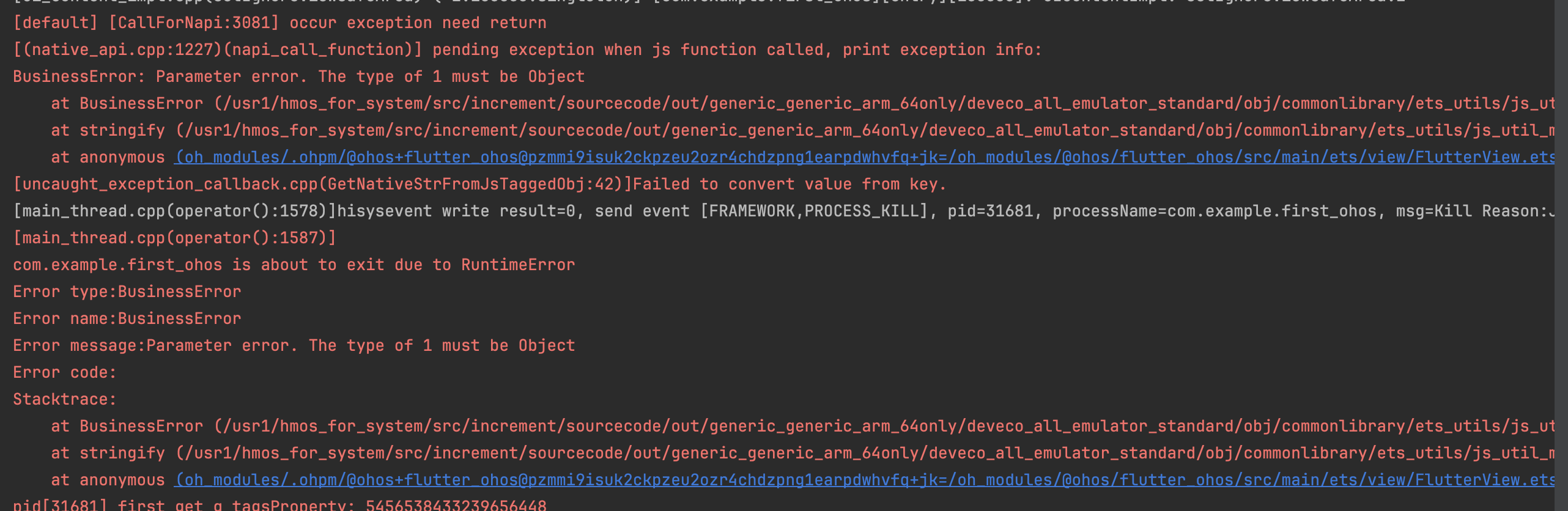 崩溃全量日志在附件
崩溃全量日志在附件
- Log、截图、多媒体文件等,所有和问题有关的信息:
4 回复
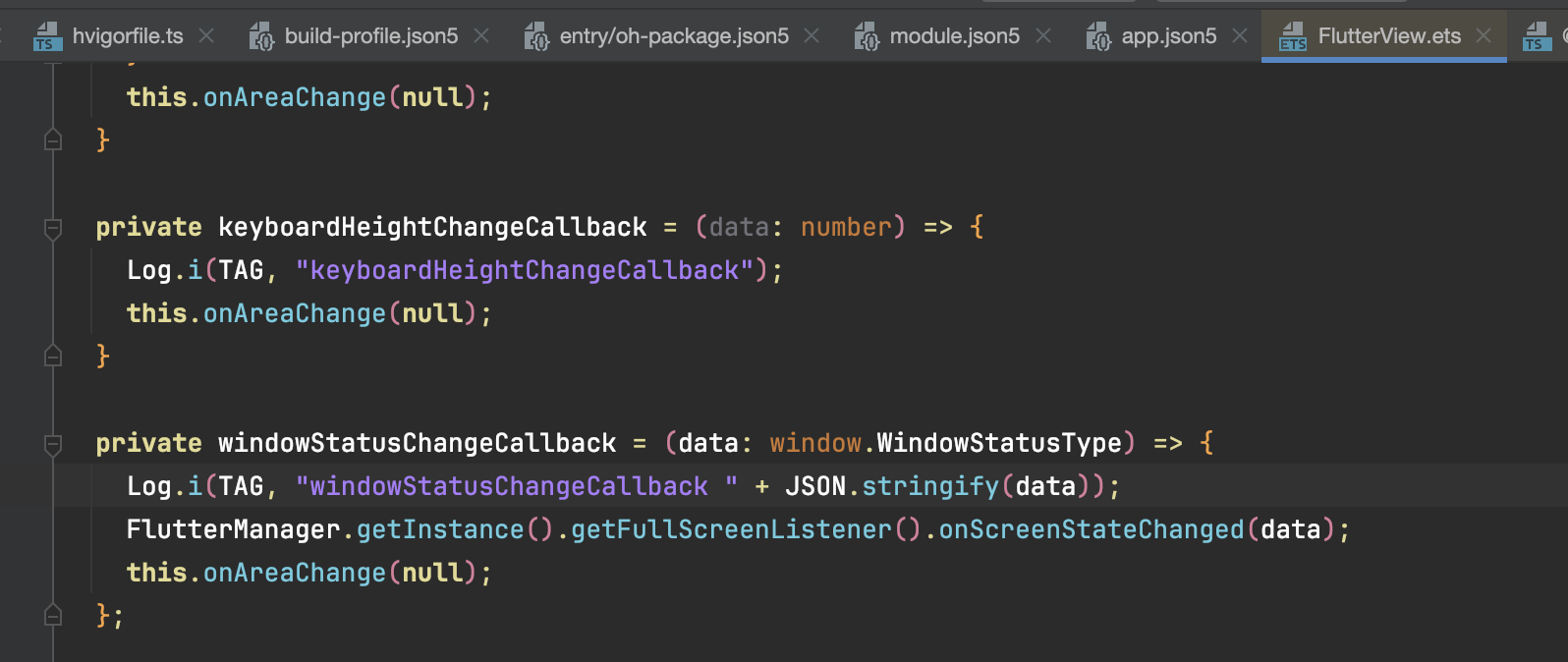 日志中的代码在FlutterView.ets中崩溃
日志中的代码在FlutterView.ets中崩溃
伙伴你好,请更新最新的deveco工具试一下。如果问题已解决,麻烦您关闭issue,感谢!
针对Flutter开发HarmonyOS鸿蒙Next应用时启动崩溃的问题,可尝试以下解决方案:
- 检查环境配置:确保HarmonyOS SDK和Flutter插件已正确安装,并且支持鸿蒙开发。检查pubspec.yaml文件,确保已正确添加对flutter-ohos或其相关插件的依赖,并更新依赖。
- 清理缓存:尝试清除AndroidStudio或DevEco Studio的缓存,并重启IDE。
- 编译项目:在运行之前,确保项目已正确编译,可以通过执行flutter build hap或flutter build hap --debug命令进行编译。
- 检查调试配置:确保手机已开启开发者模式,启用了USB调试或无线调试,同时检查DevEco Studio或AndroidStudio的调试配置,确保已正确设置目标设备和调试端口。
- 查看日志:利用DevEco Studio的Logcat功能查看崩溃时的日志,过滤E/或FATAL等关键字,找到堆栈跟踪信息,以便定位崩溃原因。
如果问题依旧没法解决请联系官网客服,官网地址是:https://www.itying.com/category-93-b0.html 。







